怎么用u盘重装系统win10步骤详细教程,win10作为新一代跨平台及设备应用的操作系统,在界面、性能、功能等各方面做出全新的改变,因此得到了广大用户的喜爱,但是还有很多用户不知道自己的电脑如何安装win10系统,接下来小编就把怎么用u盘重装系统win10步骤带给大家,我们一起来看看吧。
工具/原料:
系统版本:Windows 10
品牌型号:HP惠普
软件版本:魔法猪在线系统重装大师
方法步骤:
1.首先将u盘准备好插到电脑当中,我们进入到【魔法猪在线系统重装大师】的主页面,点击开始制作。
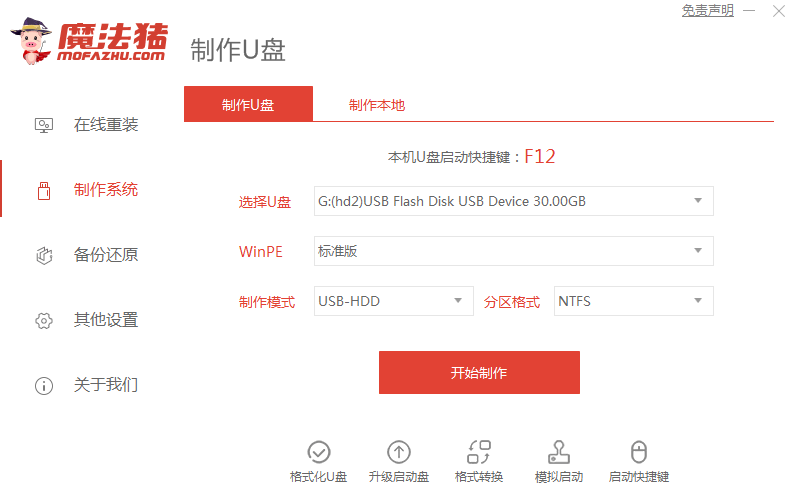
2.进入页面后选择win10系统进行安装,我们点击【开始制作】按钮。
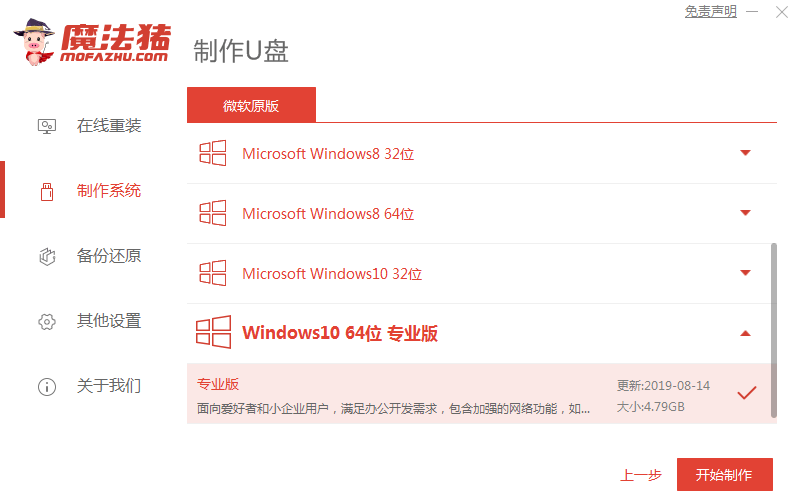
3.等待工具制作启动盘及加载镜像文件的操作。
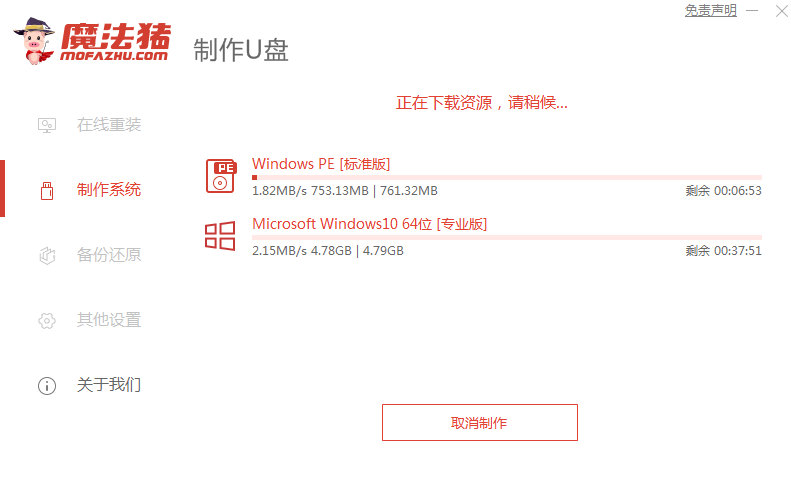
4.制作成功后,我们将电脑进行重启。

5.重启时在开机启动的页面按启动热键进入设置启动盘为开机首选。

6.打开装机工具后会开始进行系统的安装操作,我们需耐心等待安装完成。

7.系统安装完成后,点击页面下方【立即重启】。

8.最后重启回到新的页面时,安装就完成啦。

注意事项:
1、电脑内存不能小于512MB,如果内存2G及以下重装32位x86系统,内存4G及以上,重装64位x64系统。
2、U盘一个(4GB容量以上),备份好U盘内的资料 ,U盘PE制作过程中将会格式化U盘。
3、运行程序之前请尽量关闭杀毒软件和安全防护软件(本软件涉及对可移动磁盘的读写操作,部分杀软的误报可能会导致制作失败!)
© 版权声明
文章转自互联网,如有违权,请留言要求删除。
THE END









暂无评论内容